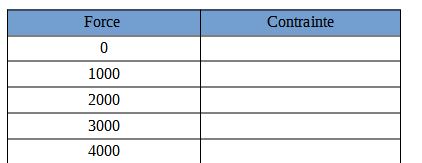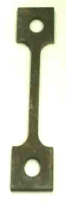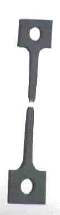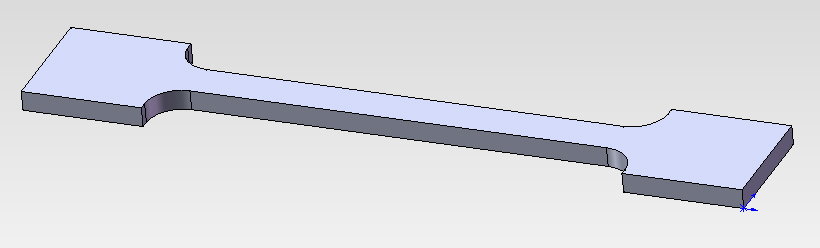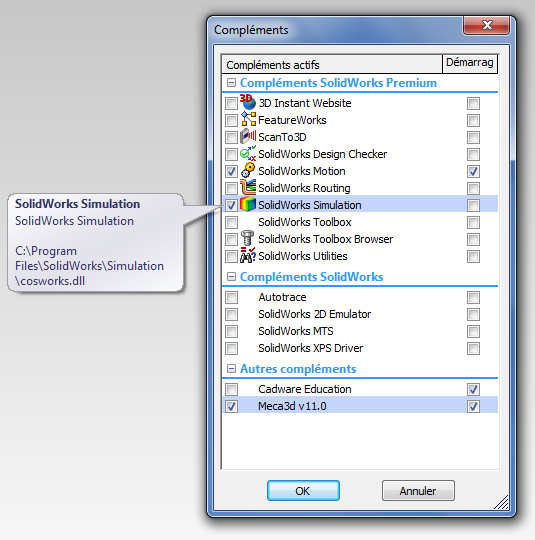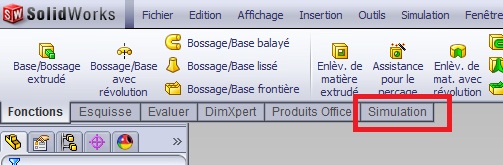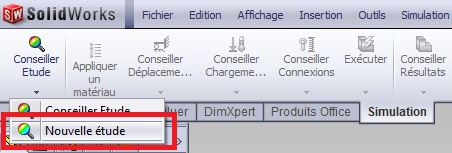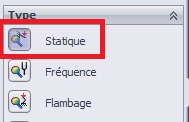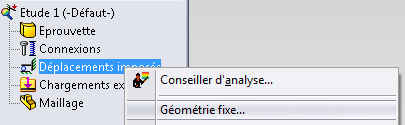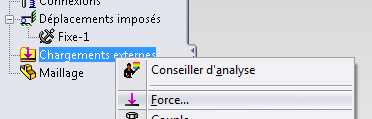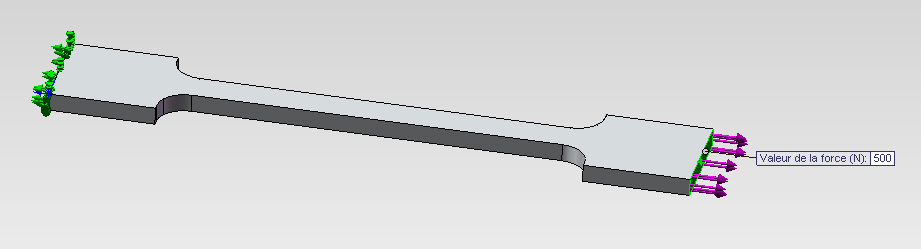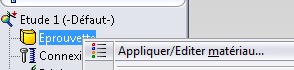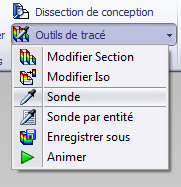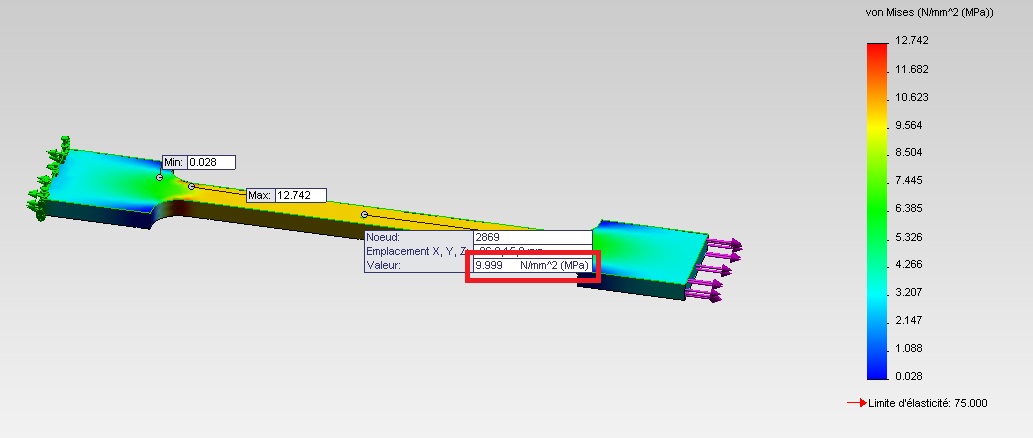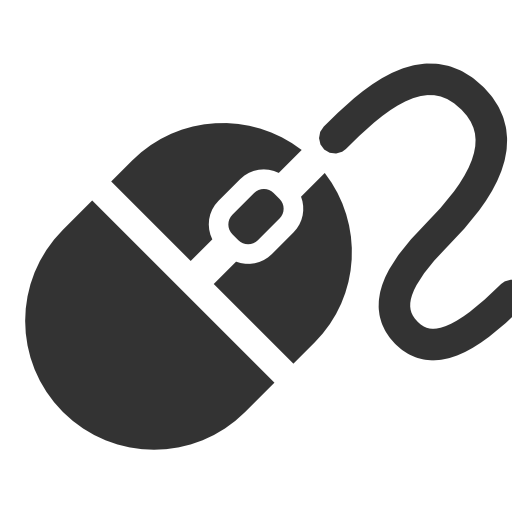 Etape 1 - Ouvrir SolidWorks, créer une nouvelle pièce à partir de l'esquisse ci-dessous. Extruder cette esquisse sur une épaisseur de 5 mm.
Etape 1 - Ouvrir SolidWorks, créer une nouvelle pièce à partir de l'esquisse ci-dessous. Extruder cette esquisse sur une épaisseur de 5 mm.
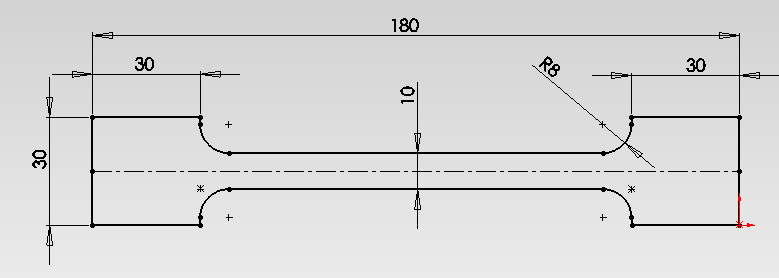
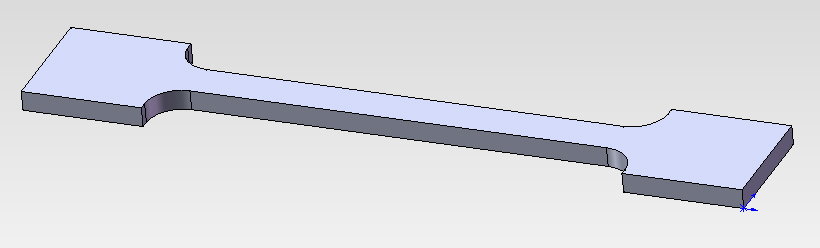
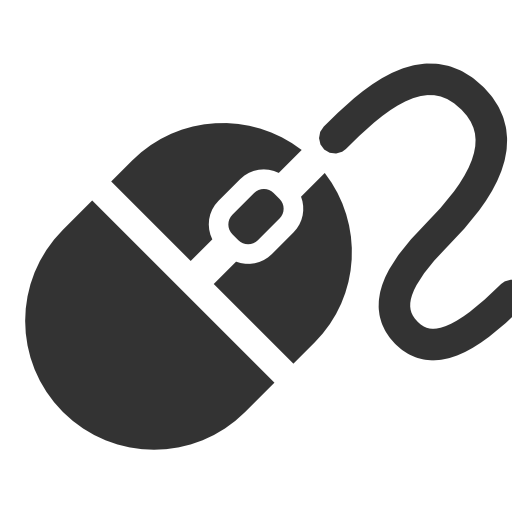 Etape 2 - Enregistrer la pièce sous le nom d'Eprouvette.
Etape 2 - Enregistrer la pièce sous le nom d'Eprouvette.
 Insérer une capture d'écran de votre esquisse avec la cotation dans votre compte rendu.
Insérer une capture d'écran de votre esquisse avec la cotation dans votre compte rendu.
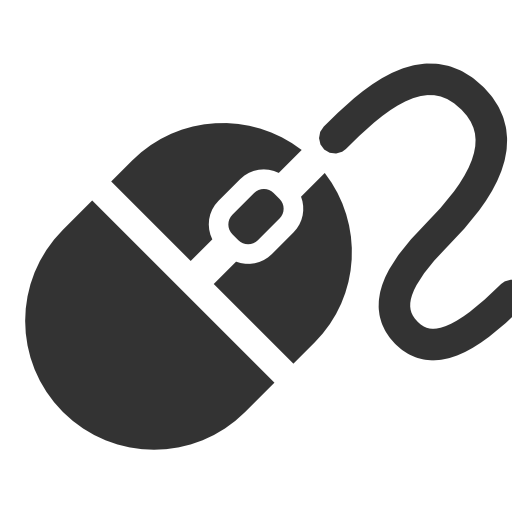 Etape 3 - Dans le menu Outils et Compléments, cocher le complément SolidWorks Simulation pour l'activer. Fermer la fenêtre.
Etape 3 - Dans le menu Outils et Compléments, cocher le complément SolidWorks Simulation pour l'activer. Fermer la fenêtre.
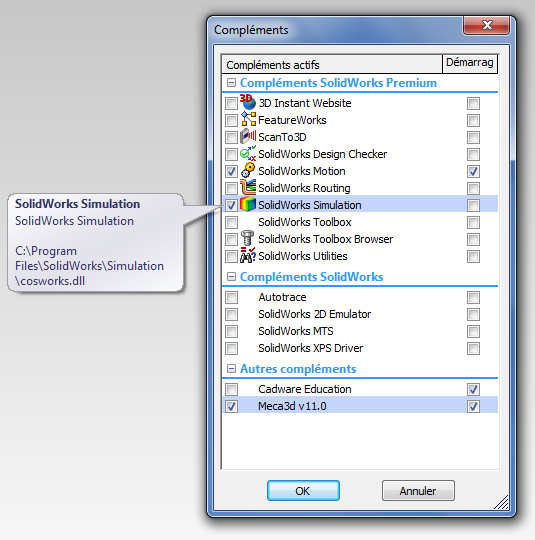
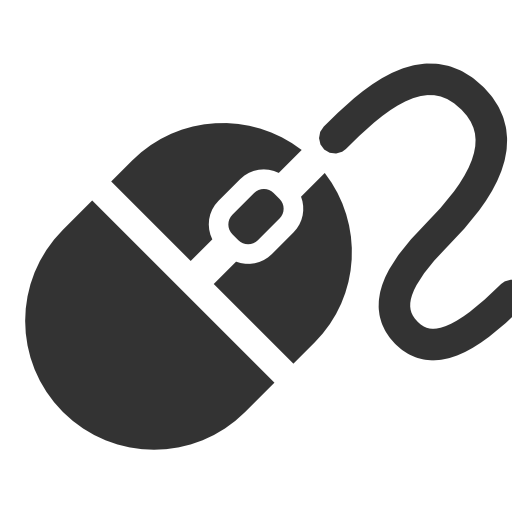 Etape 4 - Patienter quelques secondes le temps que le module se lance. Un fois lancer l'onglet Simulation doit apparître sous la barre de tâches, cliquer dessus.
Etape 4 - Patienter quelques secondes le temps que le module se lance. Un fois lancer l'onglet Simulation doit apparître sous la barre de tâches, cliquer dessus.
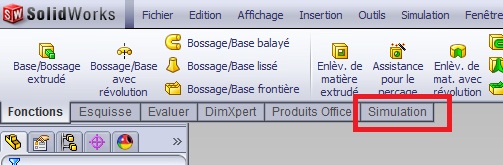
Faire une nouvelle étude de statique :
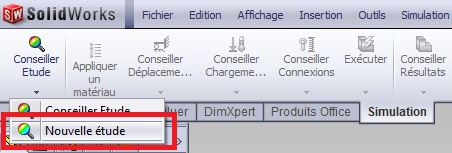
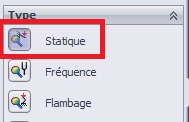
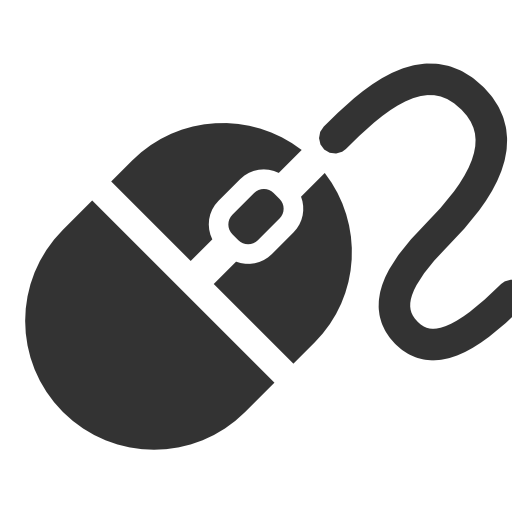 Etape 5 - Nous allons mettre en place la partie fixe de l'éprouvette. Faire un clic droit sur Déplacement imposés, puis Géométrie fixe.
Etape 5 - Nous allons mettre en place la partie fixe de l'éprouvette. Faire un clic droit sur Déplacement imposés, puis Géométrie fixe.
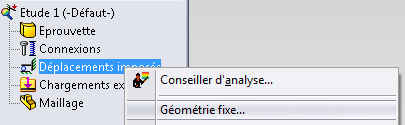
Sélectionner une des faces extrêmes de l'éprouvette et valider.

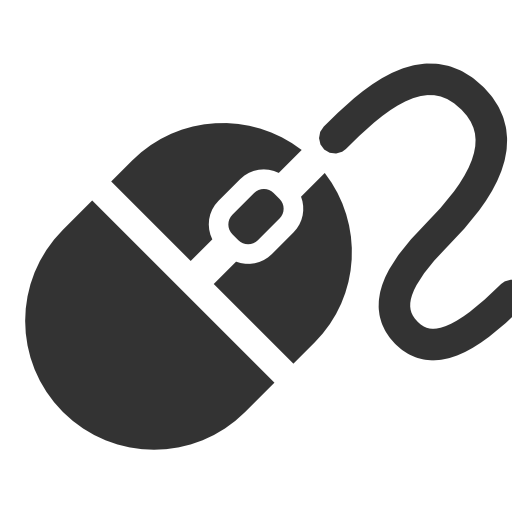 Etape 6 - Nous allons mettre en place l'effort de traction. Faire un clic droit sur Chargements externes, puis Force.
Etape 6 - Nous allons mettre en place l'effort de traction. Faire un clic droit sur Chargements externes, puis Force.
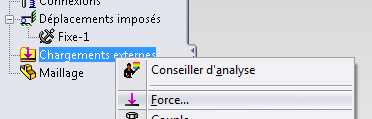
Sélectionner l'autre face extrême de l'éprouvette à l'opposé de la géométrie fixe.
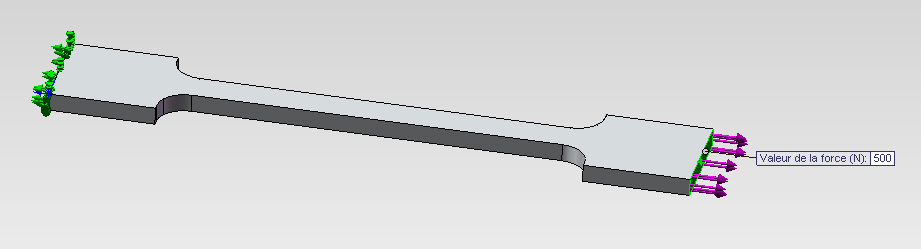
Modifier les caractéristiques en inversant la direction pour avoir une traction et avec une intensité de 1000 N. Valider.

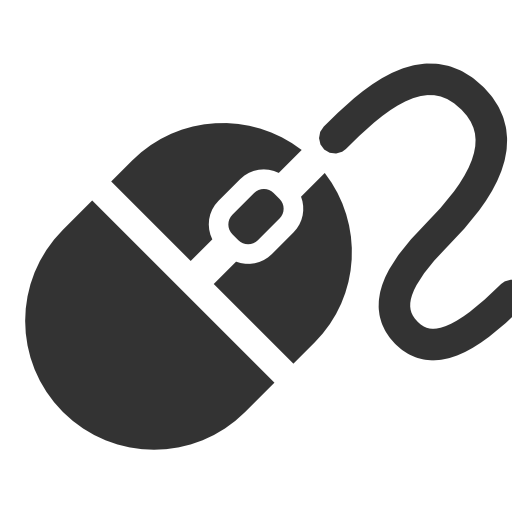 Etape 7 - Nous allons maintenant définir le matériau étudié. Faire un clic droit sur Eprouvette, puis Appliquer/Editer matériau.
Etape 7 - Nous allons maintenant définir le matériau étudié. Faire un clic droit sur Eprouvette, puis Appliquer/Editer matériau.
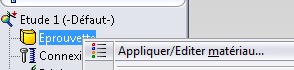
Nous allons étudier l'alliage d'aluminium 2024-O. Sélectionner le, appliquer et fermer.
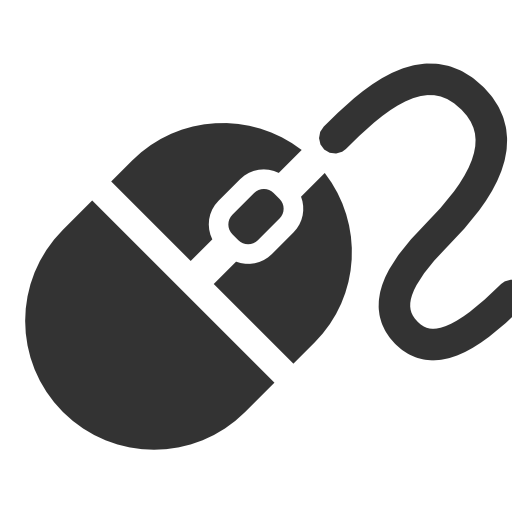 Etape 8 - Vous pouvez maintenant lancer la simulatuion. Faire un clic droit sur Etude 1, puis Exécuter.
Etape 8 - Vous pouvez maintenant lancer la simulatuion. Faire un clic droit sur Etude 1, puis Exécuter.

Patienter quelques secondes avant que les résultats s'affichent.
L'élément qui nous intéresse est la Contrainte (de Von Mises) en Mpa ou N/mm².
Pour changer l'unité des contraintes, faites un clic droit sur l'échelle des valeurs, puis Modifier la définition
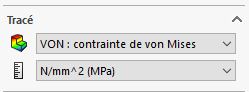
 Question 1 - Ouvrir le Libre Office Writer et faire un relevé des résultats sous forme de tableau (une colonne pour la force et une colonne pour la contrainte).
Question 1 - Ouvrir le Libre Office Writer et faire un relevé des résultats sous forme de tableau (une colonne pour la force et une colonne pour la contrainte).
 Pour obtenir un tracé de courbe aux questions suivantes, la colonne "Contrainte" doit être complétée sans ecriture scientifique, avec une valeur en Mpa ou N/mm² et sans unités.
Pour obtenir un tracé de courbe aux questions suivantes, la colonne "Contrainte" doit être complétée sans ecriture scientifique, avec une valeur en Mpa ou N/mm² et sans unités.